Pristup internetu je zatvoren Err_network_Access_Dedied to Chrome - kako to popraviti?
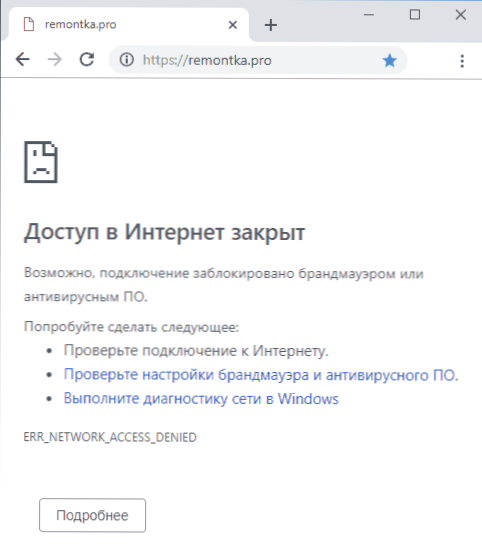
- 3892
- 1210
- Mr. Philip Bayer
Ako, kada pokušavate otvoriti web mjesto u Chromeu, vidite poruku o pogrešci "pristup internetu" s kodom err_network_access_denied, to je obično lako popraviti, pod uvjetom da imate prava administratora na računalu.
Kao što stranica sa izvješćima o pogrešci, razlog što je pristup internetu obično zatvoren parametrima Windows Firewall ili trećim antivirusnim softverom s ugrađenim vatrozidom. U ovim uputama - o tome kako ukloniti zabranu i omogućiti pristup internetu, kao i neke dodatne informacije koje bi mogle biti korisne.
Ispravljanje pogreške err_network_access_denied
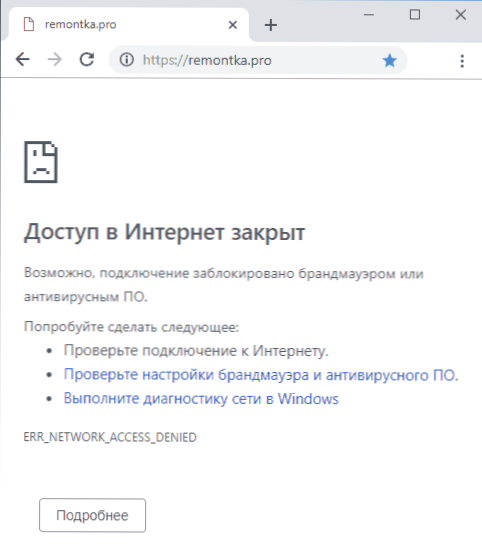
Pogreška "pristup internetu" je zatvoren "s naznačenim kodom ukazuje da su neki u smislu preglednika Google Chrome izvijestili da je utvrđen za ograničenja pristupa internetu (vidi. Kako zabraniti program pristupa internetu). U pravilu je ovo izgrađeni vatrozid Windows 10, 8.1 ili Windows 7 ili treći vatrozid (ponekad ugrađen u antivirus).
Da biste provjerili parametre vatrozida, možete izvesti sljedeće radnje:
- Otvorite upravljačku ploču (u sustavu Windows 10 za to možete koristiti pretraživanje na traci) i otvoriti Windows Brandmower (ili jednostavno "Windows Brandmower" u njoj).
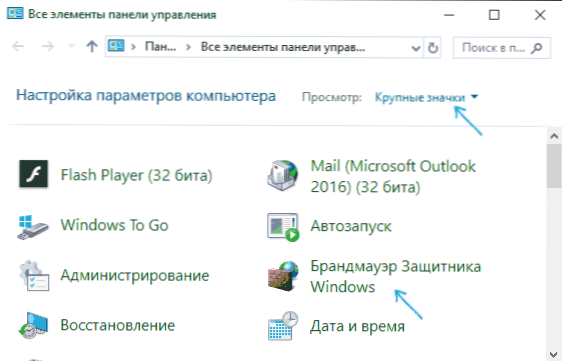
- U prozoru koji se otvara, možete pritisnuti na "okretanje i onemogućavanje brandmauera" na točki na stavci i potpuno isključite vatrozid, a zatim provjerite je li problem ispravljen, ali preporučio bih da koristite sljedeće korake.
- Kliknite na točku s lijeve strane "Dodatni parametri".
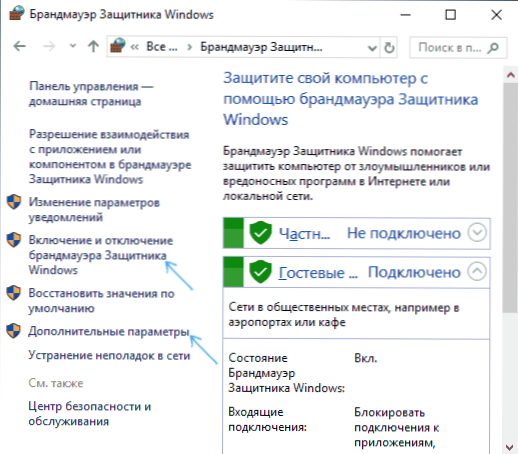
- Provjerite postoje li zabrane u pravilima za odlaznu vezu (označeno odgovarajućim znakom). Prema zadanim postavkama ne bi trebali biti. Ako ga pronađete, kliknite na njih s desnom gumbom miša i odaberite "Izbriši" ili "Isključite pravilo" da biste ga isključili i provjerite je li ovo kompletno -vremenski rad Chrome.
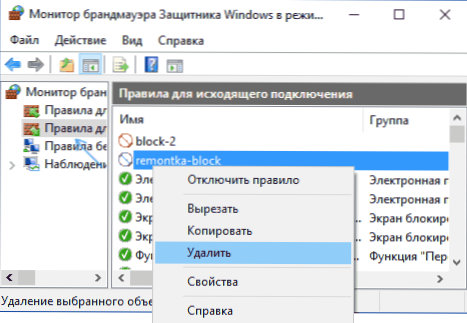
- Provjerite postoje li ista pravila za dolazne veze i učinite isto s njima.
Nakon što se izvrše ovi koraci, možete vidjeti je li pogreška pogreške ponovno pojavila se. Također možete u potpunosti resetirati postavke Windows Firewall.
U slučaju kada vaše računalo ima treći antivirus s funkcijama vatrozida, pokušajte ga privremeno isključiti i, ako riješi problem, već pažljivo proučite njegove parametre - vjerojatno je samo onemogućiti pristup internetu samo možete onemogućiti pristup internetu do Google Chromea bez prekida veze sve ostalo.
dodatne informacije
Ako gore predložene metode nisu pomogle, pokušajte:
- Ako se koriste proxy ili VPN, isključite ih (vidi. Kako onemogućiti proxy poslužitelj u sustavu Windows i preglednik).
- Upotrijebite eliminaciju mreža mreže (upravljačka ploča - eliminacija kvarova - povezivanje s Internetom ili desnom tipkom klik prema ikoni obavijesti - Dijagnostika problema).
- U sustavu Windows 10, dodatno idite na parametre - Ažuriranje i sigurnost - uklanjanje problema i kliknite stavku "mrežni adapter" na popisu s desne strane.
- U sustavu Windows 10, ako prethodne točke nisu pomogle - dovršite resetiranje mrežnih postavki.
Imajte na umu da ako govorimo o korporativnoj mreži, tada zabranu može uspostaviti administrator sustava, a jednostavni načini za uklanjanje možda neće biti, posebno u nedostatku prava administratora na računalu.
- « Pogreške 0x8007045d i 0x800703ee Prilikom kopiranja datoteka na USB flash pogon ili memorijsku karticu
- Obnova sustava na Dell prijenosnom računalu »

